Wenn ich mich nicht irre, ist Putty vielleicht der beliebteste SSH-Client für Windows-Betriebssysteme.
In IT-Unternehmen befindet sich die Entwicklungsumgebung in der Regel auf einem entfernten Linux-System, während die Entwickler Windows als lokales System verwenden. Putty wird verwendet, um sich vom Windows-Rechner aus mit dem entfernten Linux-System zu verbinden.
Putty ist nicht nur auf Windows beschränkt. Sie können diese Open-Source-Software auch unter Linux und macOS verwenden.
Aber warte! Warum sollten Sie unter Linux einen separaten SSH-Client verwenden, wenn Sie bereits viele „echte“ Linux-Terminals dabei haben? Es gibt mehrere Gründe, warum Sie Putty unter Linux verwenden sollten.
- Sie haben Putty so lange unter Windows verwendet, dass Sie sich damit wohler fühlen.
- Sie finden es schwierig, die SSH-Konfigurationsdatei manuell zu bearbeiten, um die verschiedenen SSH-Sitzungen zu speichern. Sie bevorzugen Puttys grafische Methode zum Speichern der SSH-Verbindung.
- Sie möchten debuggen, indem Sie eine Verbindung zu Raw-Sockets und seriellen Ports herstellen.
Was auch immer der Grund sein mag, wenn Sie Putty auf Ubuntu verwenden wollen oder jedem anderen Linux, können Sie dies sicherlich tun. Lassen Sie mich Ihnen zeigen, wie das geht.
Putty unter Ubuntu Linux installieren
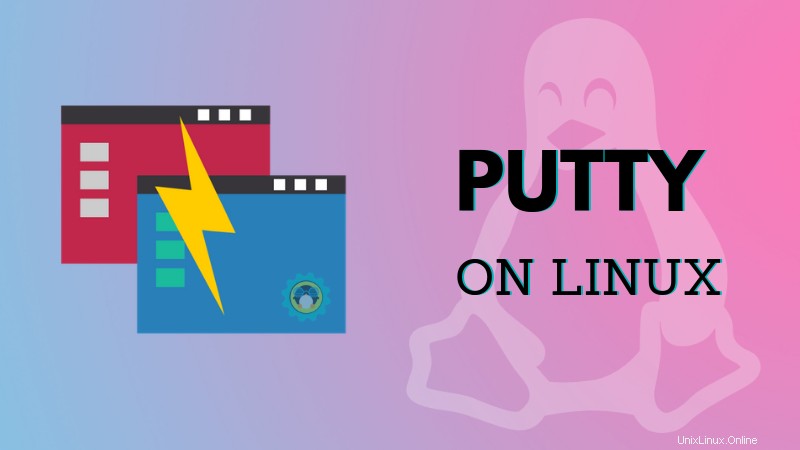
Die gute Nachricht für Ubuntu-Benutzer ist, dass Putty im Universe-Repository von Ubuntu verfügbar ist.
Um Putty auf Ubuntu zu installieren, sollten Sie zunächst sicherstellen, dass das Universe-Repository aktiviert ist.
sudo add-apt-repository universe
Sobald Sie das Universe-Repository aktiviert haben, sollten Sie Ubuntu mit diesem Befehl aktualisieren:
sudo apt update
Danach können Sie Putty mit diesem Befehl installieren:
sudo apt install putty
Nach der Installation können Sie Putty starten, indem Sie es im Menü finden.
Wie Sie im folgenden Screenshot sehen können, sieht die Linux-Version von Putty genauso aus wie die Windows-Version. Das ist eine Erleichterung, weil Sie nicht herumfummeln müssen, um Ihren Weg durch
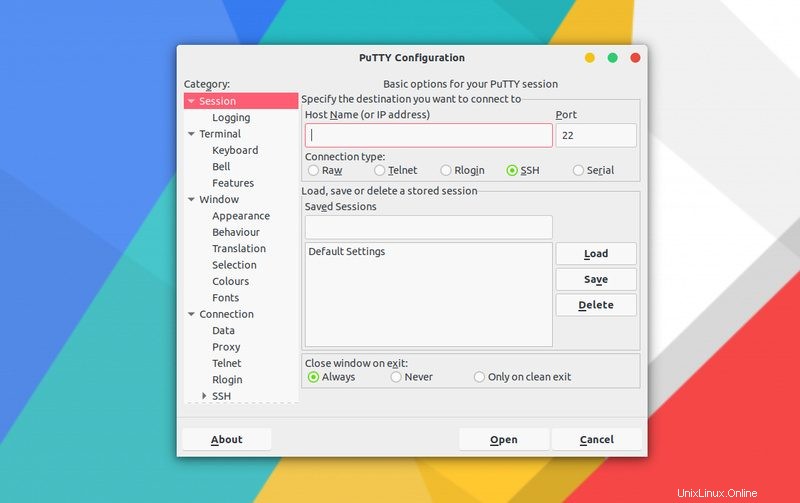
Wenn Sie den Hostnamen oder die IP-Adresse des Remote-Systems eingeben und sich damit verbinden, verwendet Putty die bereits gespeicherten SSH-Schlüssel in Ihrem Home-Verzeichnis. Es ist ziemlich gut bei der Verwaltung von SSH-Schlüsseln.
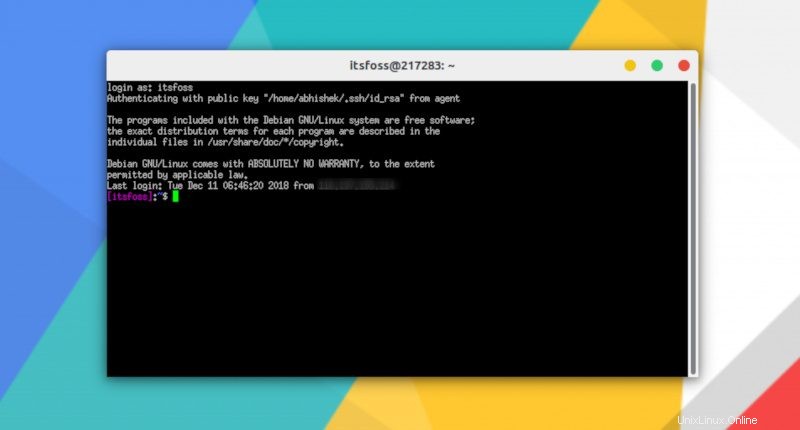
Putty auf anderen Linux-Distributionen installieren
Putty ist für Debian verfügbar, Sie müssen also nur apt-get oder aptitude verwenden, um es zu installieren.
sudo apt install putty
Putty ist auch für Fedora/Red Hat verfügbar und kann mit dem Standardpaketmanager installiert werden.
sudo dnf install putty
Sie können Putty auch problemlos in Arch-Linux-basierten Distributionen installieren.
sudo pacman -S putty
Denken Sie daran, dass Putty eine Open-Source-Software ist. Sie können es auch über den Quellcode installieren, wenn Sie das wirklich wollen. Sie können den Quellcode über den unten stehenden Link herunterladen.
Laden Sie den Putty-Quellcode herunterIch würde das native Linux-Terminal immer einem SSH-Client wie Putty vorziehen. Ich fühle mich mit dem GNOME-Terminal oder Terminator wohler. Es liegt jedoch im Ermessen des Einzelnen, das Standardterminal oder Putty in Linux zu verwenden
Was verwenden Sie zum Verwalten mehrerer SSH-Verbindungen unter Linux?